
软件介绍
 AskAdmin是款使用起来很方便的一款操作软件。AskAdmin非常适合那些谁有小孩或计算机在业务中使用,在几秒钟。操作起来很简单方便。
AskAdmin是款使用起来很方便的一款操作软件。AskAdmin非常适合那些谁有小孩或计算机在业务中使用,在几秒钟。操作起来很简单方便。
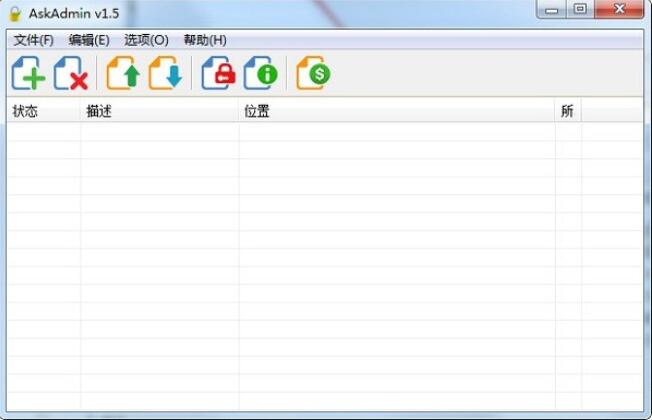
软件特色
1. 如何阻止应用程序
如果一个应用程序的名字在名单上,意思是:这是Automotically受阻。
但在相同的情况下,你应该使用“重新启动”布顿(担保)。
如果你不小心阻止任何Windows系统文件,可能会导致系统崩溃。
之后就可以使用安全模式才能解锁文件
2. 如何解除封锁的应用程序
你可以解锁所有Aplications,应用程序或其中的一些
一)取消选中应用程序的名称
B)删除应用程序的名称(编辑>删除或点击鼠标右键>删除)
如果阻塞的进程似乎不能正常工作只需重新启动Windows资源管理器。
单击重新启动Windows资源管理器按钮。
(选项>重新启动Windows资源管理器)
程序采用哈希方法,因此其用武之地改变限制文件名。
你不能用GPEDIT.MSC或其他任何突破限制
3. 您可以保存(出口)的禁令名单
如果你是系统管理员,并创建一个列表,其中包括十几个应用程序。
或者你只是阻止许多应用程序,并要保存列表使用“保存列表”按钮
4. 你可以加载(导入)的禁令名单
您可以使用您保存列表中的任何时间在任何Windows PC,只需使用“加载列表”按钮
注:如果您使用AskAdmin的重启浏览器按钮。
Windows资源管理器启动具有管理权限(NT6系统,如果启用UAC)
软件信息:支持的操作系统:Windows 10中,Windows 8.1,Windows 8中,Windows 7中,Windows Vista中,Winsows XP中 - (包括x86和x64)
支持语言:英语,土耳其语,中国传统,简体中国,法语,德语,韩语,葡萄牙语 - 巴西(译者:佩德罗·加布里埃尔·施奈德),俄语,西班牙语,瑞典语,日语,波斯语,越南语,波兰语,阿拉伯语,罗马尼亚语,匈牙利语,意大利,斯洛文尼亚,塞尔维亚(西里尔),塞尔维亚语(拉丁),印度尼西亚
使用方法
1、最简单的方法是拖放你想阻止对AskAdmin窗口的应用程序。如果你愿意,你可以将多个应用程序窗口一次。
2、单击“添加文件”按钮,浏览到要添加应用程序。
3、如何阻止应用程序
要阻止一个应用程序,在方框里打勾其名称旁边。(添加到列表中的程序在默认情况下阻止)。请注意,如果你不小心挡住,导致系统不稳定Windows系统文件,则需要重新启动电脑进入安全模式,并解除它。
4、如何解除阻止应用程序
可以解除阻塞某个应用程序,或者你可以同时解锁选择了所有阻止的应用程序或只的人。
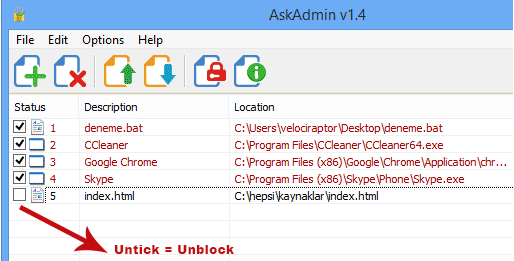
1)取消勾选旁边的应用程序名称框
b)删除应用程序的名称(编辑菜单- >删除,或者在应用程序右键单击并选择删除)
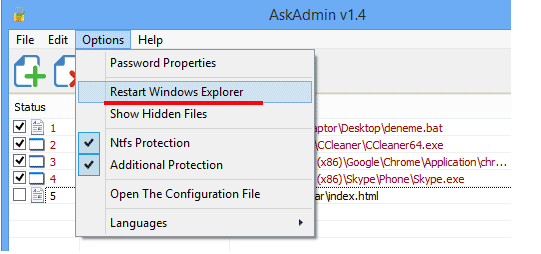
如果阻止看起来并不奏效,你可能需要重新启动Windows资源管理器。要做到这一点,单击选项菜单,然后选择“重新启动Windows资源管理器”
AskAdmin使用哈希安全方法,因此它是无用的人试图通过重命名应用程序文件名来规避块。的限制不能用GPEDIT.MSC或通过任何其它方法被打破。
5、您可以保存(出口)禁令名单
如果你已经创建了一个包含许多应用程序的块列表,您可能希望保存列表供以后使用。为了便于操作,请单击“保存列表”按钮。
6、您可以加载(进口)禁止清单中
轻松还原您的保存禁止列表中,单击“加载列表”按钮。
注:如果您使用AskAdmin的“重新启动Windows资源管理器”(在选项菜单),Windows资源管理器将具有管理权限的推出(上NT6系统,如果启用UAC)











